이번 시간은 네이버카페 만들기 방법을 알려드릴게요. Naver Cafe는 네이버 포털 사이트의 커뮤니티 서비스로 많은 사람들이 관심사(주제)에 대해서 얘기하고 정보교류, 경험, 의견 등을 공유할 수 있는 공간으로 자주 이용하는 분들이 많을 겁니다.

어떠한 취지에서 카페를 만들어 볼 예정이었지만 관리 방법이 어려울 것 같아서 포기했거나 바쁘다는 핑계로 미루고 있었던 분들이 있을 텐데요.
그렇지만 시작이 반이라는 말이 있듯이 계획한 걸 시도해 보고 실패하더라도 나름의 경험이 되어 나중에 다른 업무를 시작하게 되더라도 도움이 될 수 있을 것입니다.
각자 생각해놓은 주제가 있으실 텐데 인기 있는 주제는 좀 더 빠르게 성장할 가능성이 높고 장기적으로 운영할 계획이라면 꾸준히 게시글이 올라올 수 있을만한 주제가 좋을 거라 생각하니 이러한 점들을 고려해 보시는 게 좋을 거예요.
인터넷 카페는 개설할 때 한 번만 잘 만들어놓으면 나중에 카페에 가입한 사람들이 자발적으로 글을 게시하면서 빠르게 성장할 수 있게 되어 나중에는 별로 신경쓰지 않아도 되고 비교적 쉽게 수익화시킬 수 있는 장점이 있습니다.
네이버카페 개설하는 방법을 구체적으로 알아보고 싶으신 분들이 있기에 이번 포스팅을 통해 네이버카페 만들기 방법을 알려드릴 테니 참고하면 도움 될 수 있을 것입니다.
NAVER 카페 개설하는 법

현재 네이버 계정이 있고 로그인한 상태의 PC 버전을 기준으로 알려드릴 텐데 네이버 계정에 접속된 상태에서 검색창 아래 메뉴를 보면 [카페]를 쉽게 찾을 수 있으니 클릭해 주세요.

그러면 카페 홈 화면이 나오는데 우측 상단 쪽을 보면 [+ 카페 만들기]가 마련되어 있으니 클릭하도록 합니다.
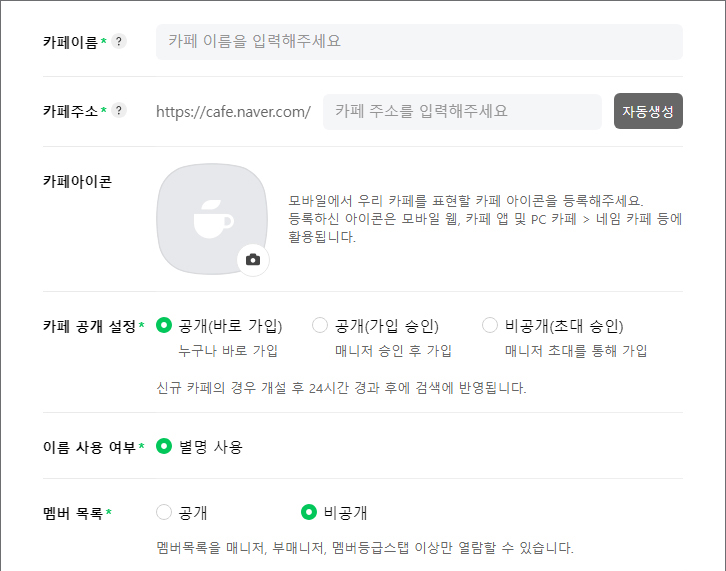
카페를 만들기 위해선 기본적으로 카페이름과 카페주소를 입력하셔야 되는데 카페이름의 경우 많은 사람들이 자주 찾는 키워드를 넣는 게 좋고 카페주소는 누구나 쉽게 외울 수 있을 정도로 간결하게 만드는 게 좋습니다.
카페이름은 카페 개설 후 최초 2회는 기간에 관계없이 변경할 수 있으며 나중에는 마지막 변경일 기준 3개월 이후 수정하실 수 있지만 카페주소는 추후 변경할 수 없으니 신중하게 생각해서 입력해 주시는 게 좋을 거예요.
카페아이콘은 모바일에서 카페를 표현할 카페 아이콘으로 대표 이미지이자 프로필이라고 생각하시면 되는데 카메라 모양을 클릭해서 이미지를 선택 후 등록을 해주시면 됩니다.
카메라 모양을 클릭하면 네이버 프로필업로더로 프로필 사진 올리기 팝업 창이 뜰 텐데 안내된 내용을 참고하시고 [찾아보기]를 눌러 이미지를 선택한 상태에서 선택영역 저장 또는 전체영역 저장을 눌러 등록하세요.
카페 공개 설정은 3가지로 공개(바로 가입), 공개(가입 승인), 비공개(초대 승인)이 있는데 누구나 바로 가입할 수 있는 공개(바로 가입)을 선택하시고 이름 사용 여부는 별명 사용이 선택될 겁니다.
멤버 목록은 공개 또는 비공개 중에 선택하시면 되는데 공개로 하면 멤버목록을 모든 멤버가 열람할 수 있고 비공개하면 매니저, 부매니저, 멤버등급스탭 이상만 열람할 수 있으니 원하는 걸 선택하시면 될 거예요.

주제는 대분류와 소분류를 선택하실 수 있는데 목록을 눌러 해당되는 걸 각각 선택하시면 되고 카페 주제 설정은 카페 개설 후 최초 2회는 기간에 관계없이 변경할 수 있지만 나중에는 최근 변경일 기준으로 3개월 이후에 수정할 수 있게 된다는 점을 참고하시면 되겠습니다.
카페 설명은 입력한 내용이 카페 메인, 검색결과 등 카페리스트에 반영되는 중요한 부분이니 잘 생각해서 작성해 주시면 되고 카페 검색어는 네입어 검색에 반영되는 것으로 카페별 최대 10개까지 등록할 수 있으며 공백은 자동으로 붙여쓰기되어 한 키워드로 등록되니 입력해 보세요.
지역은 특정 지역을 기반으로 활동할 경우 지역 설정을 하면 되고 보안 절차는 왼쪽에 보이는 대로 동일하게 입력하시면 됩니다.
마지막으로 정책 동의로 카페 개인정보보호정책에 동의하는 항목에 체크를 하고 카페를 상거래 목적으로 운영할 경우 전자상거래법에 따라 사업자정보를 표시해야 되니 확인해 보시고 전체적으로 검토 후 이상 없으면 [만들기] 버튼을 누르세요.
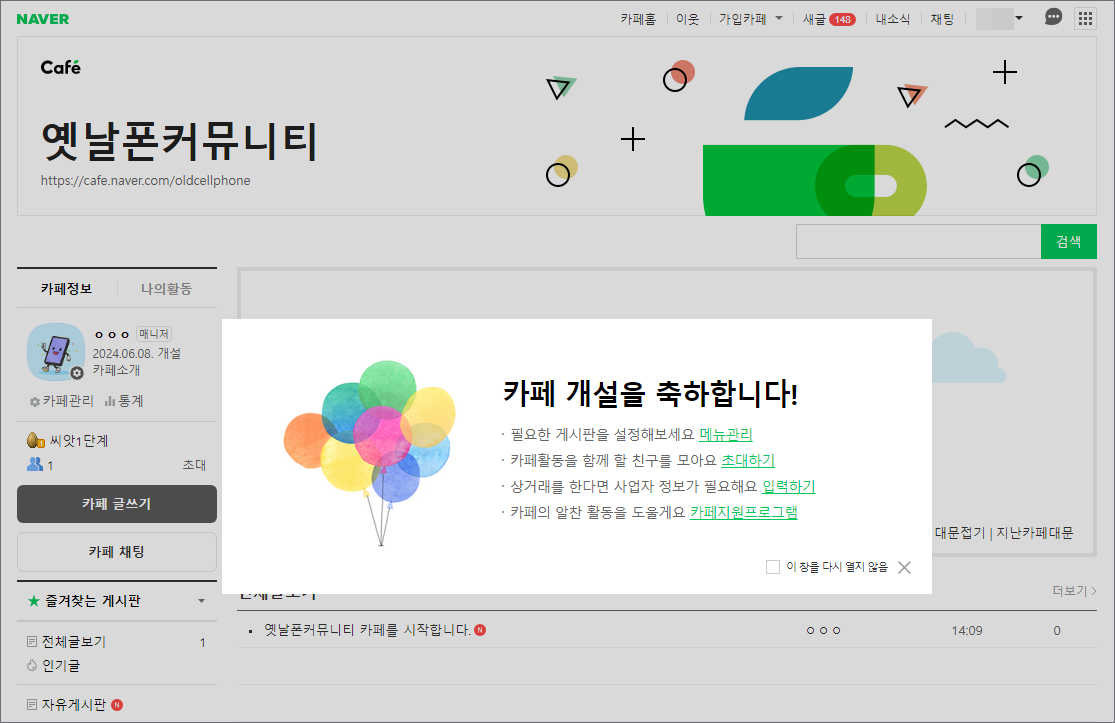
정상적으로 NAVER 카페가 개설되면 카페 개설을 축하한다고 반기는 팝업이 뜨면서 메뉴관리, 초대하기, 카페지원프로그램 등에 대해 알리는데 X를 눌러 닫으면 되고 만들어진 카페 구성을 볼 수 있으니 확인해 보시면 되겠습니다.
알고 보면 네이버카페 만들기 작업은 별로 어렵지 않은데 개설은 이렇게 마쳤으니 이제부터가 진짜 시작입니다.
개인적으로 필자는 옛날폰을 모으는 취미가 있고 전문가 수준은 아니지만 관련된 잡다한 지식이나 경험을 나만 알고 있기 뭐해서 많은 사람들과 공유하기 위한 취지에서 이렇게 카페를 만들어봤어요.
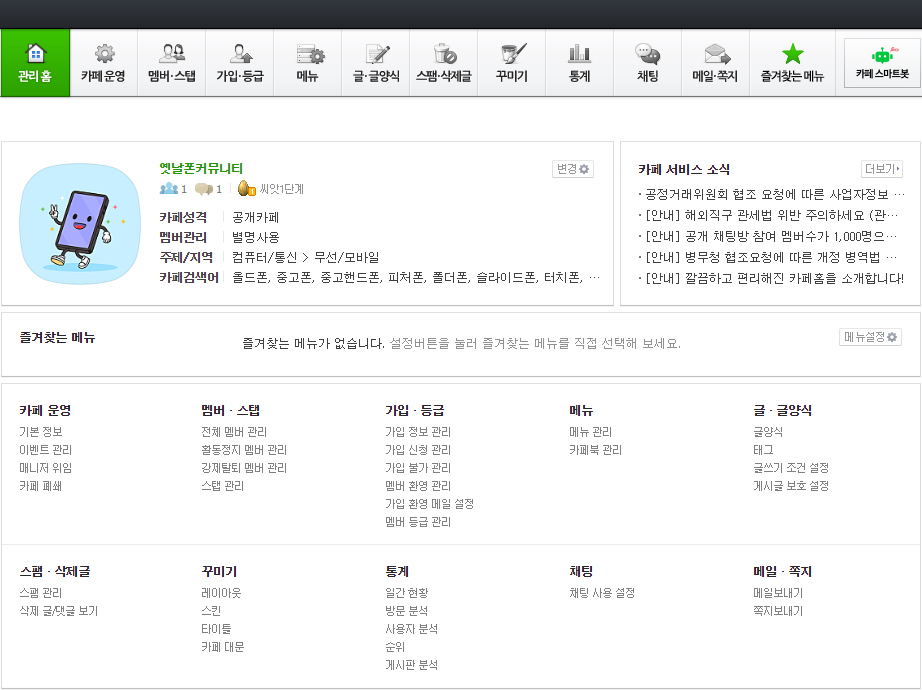
처음 만드신 분들은 카페 운영을 어떻게 해야 되는지 궁금하실 수 있는데 좌측에 있는 톱니바퀴 모양의 [카페관리]를 클릭하면 관리 홈 탭이 추가로 열릴 거예요.
상단을 보면 카페 운영, 멤버·스텝, 가입·등급, 메뉴, 글·글양식, 스팸·삭제글, 꾸미기, 통계, 채팅, 메일·쪽지, 즐겨찾는 메뉴가 있으니 각각 확인해 보시면 되겠습니다.
중간 항목 우측에 있는 [메뉴설정]을 눌러 즐겨찾는 메뉴를 직접 선택하는 것도 가능하니 관리하면서 자주 찾는 메뉴를 따로 설정해놓으면 좀 더 효율적인 관리가 가능해질 것입니다.
처음에 너무 많은 걸 한 번에 세팅하려다가 지쳐서 포기하게 되는 일이 생길 수 있으니 개설 후 처음 시작할 땐 이것저것 만지면서 빨리 키우려는 생각보다는 일단 하나씩 알아본다는 마인드로 접근하는 게 좋을 거예요.
카페 운영 방식으로 본인만의 특별한 노하우가 있다면 좋겠지만 그렇지 않은 분들이 많을 거라 생각하는데요.
NAVER 카페를 처음 만드는 분들은 어떤 방향으로 운영해야 될지 몰라 진전이 없는 상황일 수 있는데 이럴 때 비슷한 주제의 다른 인기 카페를 방문해서 어떤 식으로 운영하고 있는지 공부하고 벤치마킹도 해볼 필요가 있습니다.
창작의 고통으로 직접 콘텐츠를 만들어 가면서 성장하는 것도 의미가 있지만 비슷한 유형의 다른 카페에서 만들어진 메뉴 또는 콘텐츠를 본인만의 방식으로 좀 더 가공해서 업그레이드한다면 많은 사람들이 내 카페를 방문하게 되어 빠르게 활성화시킬 수 있을 거예요.
NAVER 카페 꾸미는 방법

일단은 개설한 카페를 꾸미면서 이젓저것 만지다 보면 금방 익숙해질 수 있을 텐데 관리 홈에 들어가서 [꾸미기]에 마우스를 올리면 하위 메뉴로 [타이틀]이 있으니 선택합니다.
바뀐 화면에서 원하는 타이틀을 선택하시면 되는데 이미지 최적 사이즈는 가로 1080, 세로 50~340px이니 참고하시고 [사진 첨부하기]를 누르세요.
그러면 네이버 포토업로더 창이 따로 열리는데 안내하는 내용을 숙지하시고 원하는 이미지를 끌어다 놓거나 내 PC 또는 MYBOX에 있는 사진을 올리는 것도 가능하니 편한 방식으로 불러온 후 [올리기] 버튼을 눌러주시면 되겠습니다.
따로 준비한 사진이나 이미지가 없으신 분들은 무료 이미지 다운로드 사이트를 이용해 보시면 되는데요.
Freepik 사이트를 이용하면 무료로 다양한 벡터 이미지, 사진 등을 이용하실 수 있으니 필요하신 분들은 위에 주소를 통해 확인해 보시면 되겠습니다.
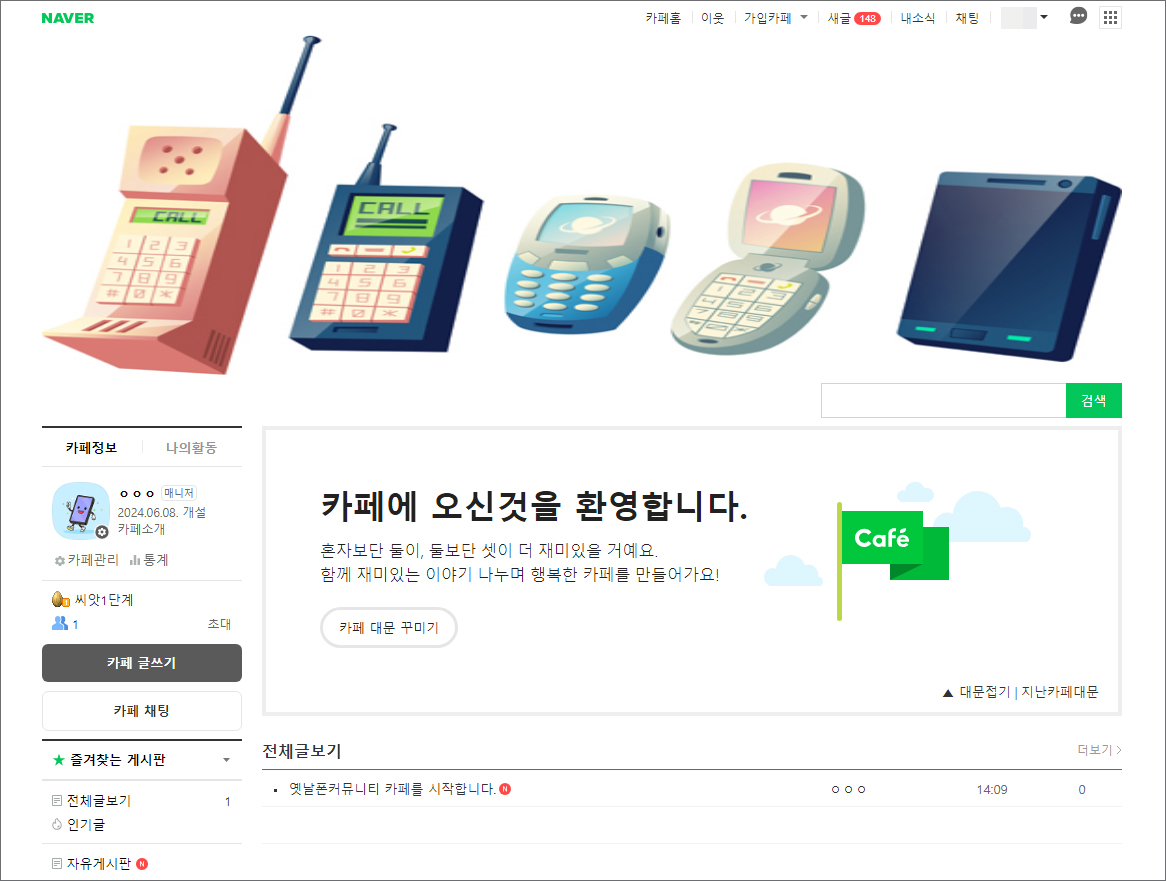
첨부한 상태에서 적용하기 전 미리보기가 가능하고 [바로적용]을 눌러서 카페에 적용된 타이틀 모습을 바로 볼 수 있으니 타이틀을 만들어서 예쁘고 멋지게 카페를 꾸며보시면 될 거예요.

꾸미기에선 타이틀뿐만 아니라 레이아웃, 스킨, 카페 대문을 원하는 대로 바꿀 수 있으니 선택한 카페 주제와 잘 어울리게 꾸며보시면 될 거예요.
카페에선 카테고리 메뉴가 상당히 중요하다고 볼 수 있는데 왜냐하면 방문자가 들어왔을 때 메뉴를 통해서 어떤 카페인지 대충 짐작할 수 있기 때문입니다.

관리 홈에서 상단에 있는 [메뉴]를 선택하면 메뉴 관리 화면이 나오게 되는데요.
기본메뉴, 일반메뉴, 관리도구가 있으니 메뉴를 추가해서 설정하시면 되는데 좌측에서 메뉴를 선택해 보면 간단하게 어떤 게시판인지 설명되어 있으니 적합한 형태에 맞게 메뉴를 만들어 보시면 되겠고요.
필요에 따라 옮긴 메뉴 중에 드래그 앤 드롭으로 게시판 순서를 변경할 수 있으니 참고하시고 메뉴 편집을 마쳤다면 [저장하기]를 꼭 눌러야지 변경한 내용이 메뉴에 반영되니 잊지 마시길 바랍니다.

이것저것 클릭하다 보면 어느새 금방 익숙해질 것이며 네이버카페 만들기와 관련하여 추가로 궁금한 사항이 있을 땐 좌측 아래쪽에 '카페 스마트봇'이 있으니 클릭해 보시고 궁금한 내용을 입력해서 물어보면 답변을 받을 수 있어 도움 될 거예요.
아무쪼록 도움 되는 내용이었다면 공감 하트(♥) 부탁드리며 모손팁 티스토리는 앞으로도 유익한 정보와 꿀팁을 알려드릴 예정이니 많은 관심과 방문해 주시면 감사하겠습니다.
'기타 정보_(Etc)' 카테고리의 다른 글
| 폴라리스 오피스 다운로드 - Polaris Office PC 무료 설치 방법 (0) | 2024.06.17 |
|---|---|
| 테무 탈퇴 방법, 불필요해진 Temu 계정 삭제, 제거하고 싶다면 (0) | 2024.06.14 |
| 국제발신 관세징수과에서 보낸 관세금 미납 문자 정체 알려드림 (0) | 2024.05.29 |
| 카카오스토리 pc버전 - Kakaostory 피씨로 이용할 때 장점 (0) | 2024.05.27 |
| 카카오톡 비밀번호 변경, 카톡 다른 비번으로 재설정하는 방법 (0) | 2024.05.26 |



